Sposoby odzyskiwania usuniętej muzyki Spotify na komputerze
Spotify obsługuje bardzo obszerną kolekcję muzyki, w której użytkownicy mogą swobodnie wyszukiwać każdy tytuł jednościeżkowy, który chcą odtworzyć. Poszczególne wyszukane utwory można następnie utworzyć w formie listy odtwarzania, do której można dodać dowolną liczbę utworów. Krótko mówiąc, możesz spersonalizować własne listy odtwarzania i wybierać je za każdym razem, gdy otworzysz aplikację Spotify. Ale czy zdarzyło Ci się wcześniej przypadkowo usunąć jedną ze swoich list odtwarzania? Musisz czuć lekką panikę, bo naprawdę wiele wysiłku kosztuje cię wybranie jednego z nich.
Na szczęście jest na to sposób odzyskiwanie usuniętej muzyki Spotify. Jest to możliwe, ponieważ wszystkie usunięte playlisty są przechowywane w aplikacji aż do 90 dni. Masz więc maksymalnie trzy miesiące na odzyskanie usuniętej listy odtwarzania. W tym czasie musisz zacząć odzyskiwać swoje playlisty. Daj nam znać poniżej pełne szczegóły, aby kontynuować odzyskiwanie usuniętych utworów.
Przewodnik po zawartości Część 1. Jak odzyskać usunięte listy odtwarzania w Spotify?Część 2. Najlepszy sposób na tworzenie kopii zapasowych list odtwarzania SpotifyCzęść 3. Końcowe przemyślenia
Część 1. Jak odzyskać usunięte listy odtwarzania w Spotify?
Funkcje odzyskiwania listy odtwarzania Spotify są bardzo przydatne w przypadkach, gdy ludzie przypadkowo usuwają swoje listy odtwarzania, niezauważeni. Warto również wiedzieć, że procedura odzyskiwania usuniętej muzyki Spotify jest po prostu prosta i można ją ukończyć w krótkim czasie, pod warunkiem wykonania odpowiednich kroków.
Odzyskaj usunięte listy odtwarzania Spotify na komputerze
Ręczny proces odzyskiwania usuniętej muzyki Spotify za pomocą komputera:
- Uruchom przeglądarkę i przejdź do odtwarzacza internetowego Spotify. Postępuj zgodnie z nim, podając dane logowania do swojego konta i logując się na swoje konto Spotify.
- Zaraz potem kliknij ikonę skierowaną w dół obok nazwy profilu, aby wyświetlić ukrytą listę menu. Z wyświetlonych opcji wybierz Konto. Po kilku sekundach zobaczysz stronę Konto.
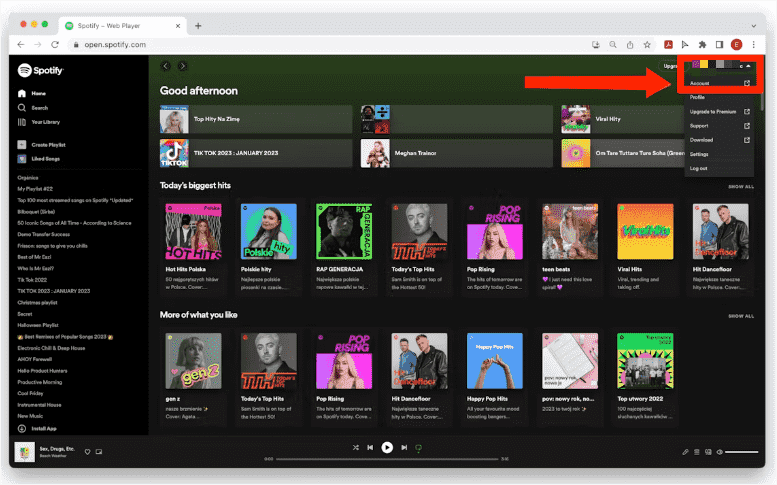
- W pokazanym interfejsie wyświetlanych jest kilka opcji. Stąd wybierz opcję Odzyskaj listy odtwarzania. Jest on umieszczony w lewej części ekranu.
- Po kliknięciu wspomnianej opcji Spotify automatycznie wyświetli listę usuniętych list odtwarzania w ciągu ostatnich 90 dni. Jak widać, strona pokazuje datę ich usunięcia, pełny tytuł utworzonej listy odtwarzania, całkowitą liczbę zapisanych w niej utworów oraz przycisk Przywróć na końcu jej wiersza. Aby w końcu rozpocząć odzyskiwanie usuniętych list odtwarzania, naciśnij wspomniany przycisk Przywróć.
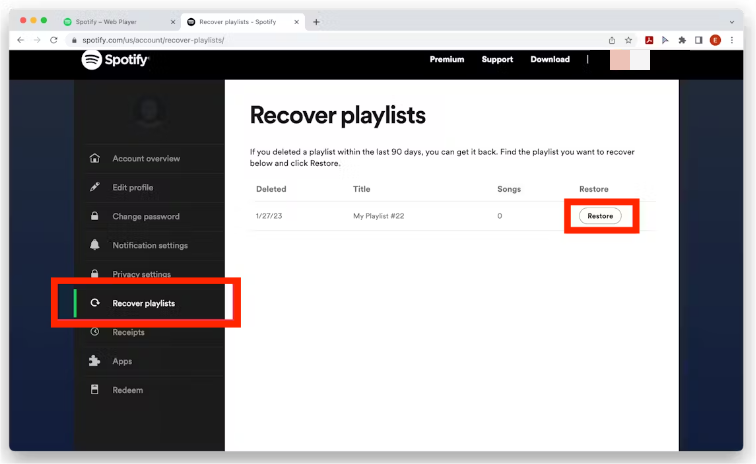
Odzyskaj usunięte listy odtwarzania Spotify na telefonie komórkowym
Wiedz, że możesz wykonać tę procedurę tylko za pomocą odtwarzacza internetowego Spotify lub klienta komputerowego. Nie ma mowy, żeby to zadziałało poprzez samo użycie aplikacji mobilnej. Zamiast tego będziesz musiał zalogować się na swoje konto Spotify w przeglądarce internetowej na urządzeniu mobilnym, aby to zrobić. Kroki są podobne do tych, które wykonujesz na komputerze, a oto kroki dotyczące odzyskiwania usuniętej muzyki Spotify na Androidzie lub iOS.
- Zaloguj się do Spotify w przeglądarce, a następnie kliknij swój profil> przegląd konta> Odzyskaj listy odtwarzania.
- Tutaj wybierz listę odtwarzania, którą chcesz przywrócić, i dotknij przycisku Przywróć.
- Następnie możesz otworzyć aplikację Spotify, aby uzyskać dostęp do przywróconej listy odtwarzania.
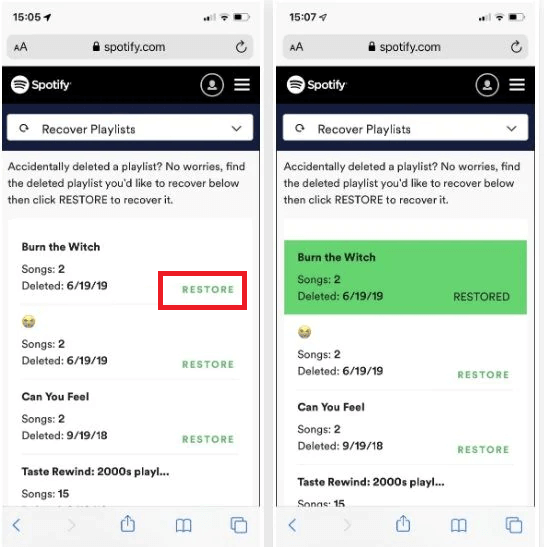
Część 2. Najlepszy sposób na tworzenie kopii zapasowych list odtwarzania Spotify
Zamiast powtarzalnego odzyskiwania usuniętych utworów, możesz po prostu zabezpieczyć stałą kopię zapasową wszystkich wybranych list odtwarzania. Jednak wszystkie pliki, które znajdziesz na platformie, są chronione systemem DRM i nie można ich łatwo pobrać na urządzenie, kiedy tylko chcesz. Chociaż jesteś subskrybentem planu Spotify i możesz pobierać utwory z usługi do odtwarzania w trybie offline, elementy są po prostu zapisywane jako pliki pamięci podręcznej, co oznacza, że znikną po zakończeniu subskrypcji.
Aby uzyskać trwałe pliki do pobrania, będziesz potrzebować pomocy AMusicSoft Spotify Music Converter. Dzięki temu narzędziu w podróży odzyskiwanie usuniętej muzyki ze Spotify nie będzie już Twoim zmartwieniem, a Ty możesz mieć ją nawet na innych urządzeniach. Wszystkie te rzeczy są możliwe, ponieważ AMusicSoft został zaprojektowany z wieloma funkcjami, które pozwalają użytkownikom uzyskać najlepsze wrażenia ze Spotify.
Utwory ze Spotify już są OGG Vorbis format. AMusicSoft może konwertuj pliki Spotify Music na formaty MP3, obsługuje także formaty takie jak FLAC, WAV, AAC, AC3 i M4A. Czy możesz odtwarzać Spotify na Alexa?? Tak! Wymienione formaty można odtwarzać na kilku urządzeniach i odtwarzaczach muzycznych. Zatem bardzo możliwe jest również przeniesienie kopii z jednego urządzenia na drugie. Twoi znajomi z pewnością ucieszą się z tej dobrej wiadomości, ponieważ możesz teraz dzielić się z nimi swoimi ulubionymi utworami muzycznymi.
Aby dodać więcej o AMusicSoft, działa on z 5-krotnie większą prędkością, co pozwala na zakończenie wszystkich procesów w ciągu zaledwie kilku minut. Zapewnia użytkownikom, że jakość wynikowych plików jest najlepsza podczas przesyłania strumieniowego. Wszystkie ważne szczegóły dotyczące utworów są również zachowywane pomimo wszystkich procesów, którym zostały poddane. Na koniec, został zaprojektowany z prostym interfejsem, który nawet początkujący mogą łatwo zrozumieć podczas konwersji i pobierania ulubionej muzyki.
Oto szczegółowy przewodnik dotyczący korzystania z AMusicSoft Spotify Music Converter podczas pobierania utworów Spotify do obsługiwanych formatów audio.
- Zacznij od pobrania i zainstalowania aplikacji na swoim komputerze, przechodząc do oficjalnej strony AMusicSoft za pomocą przeglądarki. Na stronie naciśnij przycisk Pobierz i odczekaj chwilę przed zainstalowaniem.
Darmowe pobieranie Darmowe pobieranie
- Uruchom konwerter muzyki, aby rozpocząć od dodania utworów do konwersji. Skopiuj i wklej link do utworów lub po prostu przeciągnij je i upuść do konwertera.

- Wybierz jeden format konwersji, który chcesz wykorzystać w procesie, a następnie przypisz jeden folder wyjściowy, aby zapisać pliki.

- Naciśnij przycisk Konwertuj, aby rozpocząć.

- Po zakończeniu konwersji sprawdź je w menu Konwertowane i zapisz kopie na swoim urządzeniu lokalnym.
Część 3. Końcowe przemyślenia
Dzięki AMusicSoft Spotify Music Converter, możesz wykonać wszelkiego rodzaju kopie zapasowe przekonwertowanych plików Spotify. Możliwe byłoby zapisanie ich na zewnętrznym dysku twardym, a nawet na dysku flash USB. Przypadkowe usunięcie ich ze swojej kolekcji nie będzie już problemem, podobnie jak odzyskanie usuniętej muzyki Spotify. Wystarczy pobrać narzędzie, zainstalować je na używanym urządzeniu i prawidłowo używać do pobierania i konwersji. Pełny przewodnik, który należy wykonać, znajduje się w poprzedniej sekcji.
Ludzie również czytają
- Wskazówki dotyczące zarządzania przestrzenią dyskową muzyki Spotify
- Przewodnik po zapisywaniu muzyki Spotify na wielu urządzeniach
- Jak stworzyć mieszankę playlist na Spotify? Przewodnik po miksach Spotify
- Jak zatrzymać odtwarzanie sugerowanych utworów przez Spotify?
- Jak grać jako DJ za pomocą Spotify na stymulatorze (przewodnik po Spotify dotyczący stymulatora)
- Jak zmienić rozliczenia Spotify na PC i telefonach komórkowych
- Jak słuchać Spotify Steam Deck podczas grania?
- Jak przejść do ustawień w Spotify Web Player?
Robert Fabry jest zapalonym blogerem i entuzjastą technologii, który może cię zarazić, dzieląc się kilkoma wskazówkami. Ma również pasję do muzyki i pisał dla AMusicSoft na te tematy.